1. Щелчок левой кнопкой мыши по окну
текстуры открывает диалог загрузки файлов. Еще проще назначить текстуру,
просто перетащив файл на это окно или на любой график частицы. 2.
Чтобы назначить множество текстур для частицы, перетащите все файлы
изображений на окно текстуры или на любой график этой частицы! Также
можно выделить и открыть сразу несколько графических файлов в диалоговом
окне загрузки текстуры. 3. Графики эмиттеров и частиц легко
копировать. В любом графике выделите все точки (Ctrl+A), скопируйте их
(Ctrl+C), перейдите в нужный график и вставьте их (Ctrl+V). 4.
Так же легко копировать цвет частицы, через копирование точек цвета
(Ctrl+A → Ctrl+C → Ctrl+V). 5. Если вы создаете эффект как часть
большей сцены, будь то видеоклип или игра, и не можете точно попасть в
цвет или размер эффекта, то просто перетащите скриншот вашего проекта в
окно просмотра: на его фоне будет легко настроить эмиттер наилучшим
образом. 6. Чтобы добавить эффект поверх видео, исключив при
этом фон, экспортируйте его в последовательность кадров с альфа-каналом в
формате TGA или PNG. Если эффект полностью состоит из светящихся
частиц, то экспортируйте его без альфа-канала и на черном фоне. В
видеоредакторе назначьте этому слою режим наложения screen (свечение),
черный цвет станет прозрачным, а сам эффект будет светиться. 7.
Если эффект не воспроизводится в окне просмотра, возможно вы случайно
включили паузу, клавиша Р (англ). Проверьте в меню Вид / Пауза. Другая
возможная причина: на частицы не назначена текстура. Возможно также, в
интервалах видимости стоят одинаковые значения (например 0% — 0%). Или
коэффициент темпа (параметр эмиттера) равен нулю. 8. Если вы
создаете масштабный эффект, компьютер может начать «тормозить», один из
способов заставить работать его быстрее — уменьшить объем текстур.
Проверьте, чтобы размеры текстур были не больше, чем размеры частиц,
которые рисуются на экране. Уменьшение размеров текстур позволяет
значительно разгрузить видеокарту. Как вариант, на время отладки эффекта
используйте меньшие текстуры, чем нужно (вплоть до 8 × 8 пикселей), а
перед экспортом верните большие. 9. Редактируя графики, вы
можете не только вводить точные значения в поля ввода координат точек,
но и производить с ними математические операции умножения, деления,
сложения и вычитания. Таким образом, чтобы сжать график в два раза,
введите во всех точках «/2» в X- или Y-координате. 10. Можно
заставить двигаться частицу назад! В окне Мин-Макс для поля Скорость
можно вводить значения от −1000 до +1000: отрицательное число сообщает
частице отрицательную скорость. 11. В процессе создания эффекта
можно выключить отображение любого типа частиц, щелкнув левой кнопкой
мыши с нажатой клавишей Ctrl на иконке частицы в дереве эмиттеров
(обратно включается так же). 12. Точки на графиках удобно
перемещать с помощью курсорных клавиш, при нажатии Shift скорость
перемещения увеличивается в 5 раз. 13. Нижнюю панель параметров
можно скрыть (Ctrl+T или меню Вид / Параметры), освободив тем самым
место для просмотра эффекта.
14. Можно подгружать в редактор любое
количество эффектов. Просто перетащите ptc-файл в область дерева
эмиттера с нажатым Shift. Эффект добавится к существующему. Это удобно,
если вы хотите позаимствовать ранее созданный тип частиц. Просто
перетащите частицы в создаваемый эффект. 15. Копировать текстуры
из других типов частиц, без сохранения их во внешние файлы, можно через
Хранилище текстур. Поместите нужные текстуры в Хранилище, перейдите к
редактируемому типу частиц и выполните загрузку текстур из Хранилища.
16. Если при создании эффекта частица начинает дергаться. Попробуйте в
графике "Время жизни частицы" увеличить частоту дискретизации в
несколько раз. Введите значение 500-1000, (по умолчанию там заданно
100). Часто, это позволяет сгладить эффект.
Для начала небольшое вступление.
Нам необходимо представить себе тип местности и характер самой бури, так
как от этого будет сильно зависеть и результат. Как это видится мне:
Составляющие бури:
- Песок и пыль
- Для оживления возможны
отдельные элементы типа различного мусора, палочки, сухие листочки,
перекати поле и т.д., но это уже частности. Характер движения
бури:
- Линейный однонаправленный - сильный постоянный ветер (ровная
местность)
- Низкая позёмка - ветер менее сильный либо порывистый,
как следствие частицы песка двигаются в целом в одном направлении, но
внутри "потока" возможны небольшие отклонения по направлению (неровная
местность)
- Сильные завихрения - смерчи (песок как бы клубится).
Так же, песок может "стелиться" вдоль поверхности земли, либо
подниматься на достаточную высоту. Ну и наконец, финальная
картинка естественно зависит от того с какого места мы будем "наблюдать"
за нашей песчаной бурей. Тёмные частицы Запускаем Magic
Particles. Создаём эмиттер  (F6) переименовываем его в "SandyStorm", создаём тип частиц
внутри эмиттера (F6) переименовываем его в "SandyStorm", создаём тип частиц
внутри эмиттера  (Shift+F5) у меня это "SandDark". Подбираем картинку
(фото), где по нашему мнению возможен "сей природный феномен", загружаем
ее на "background" в Magic Particles (кнопка на верхней панели (Shift+F5) у меня это "SandDark". Подбираем картинку
(фото), где по нашему мнению возможен "сей природный феномен", загружаем
ее на "background" в Magic Particles (кнопка на верхней панели  "Выбрать фон" (Ctrl+B) ) и начинаем колдовать. Я
решил поэкспериментировать вот с этим фото. "Выбрать фон" (Ctrl+B) ) и начинаем колдовать. Я
решил поэкспериментировать вот с этим фото. 
Попробуем добиться эффекта скатывания-сдувания песка
с дальней дюны на нас. Останавливаем тип эмиттера на Линия (из
неё будут "излучаться" песчинки). Далее на графике Линия, пикселы и
градусы задаем значение длины и наклона нашей линии - так чтобы она
совпала с наклоненной вдоль верхней кромки дюны линией горизонта (у меня
получилось где-то от 360 до 630). 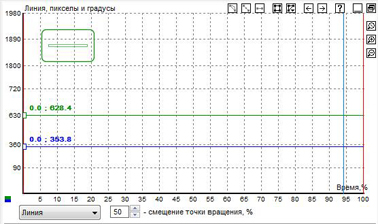
Уменьшаем размер стандартной частицы примерно
от 1 до 4 (это будет песчинка). Для этого на графике Размер частицы,
единиц устанавливаем значения синей и красной прямых на 1 и 4. 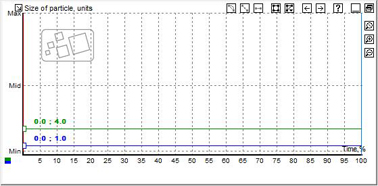
Задаем ей цвет "гармонирующий" с картинкой (R164
G114 B62). 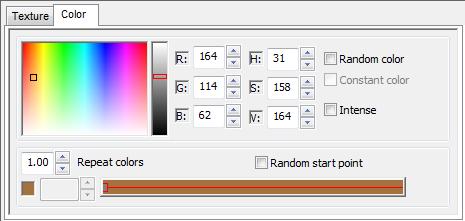
На графике Излучаемое количество частиц можем
прибавить количество "песчинок" (если графики на "максимуме", а песчинок
по прежнему мало можно на верхней панели нажать кнопку  Настройка графиков либо Alt+A и увеличить цифру в окошке
"количество"). Настройка графиков либо Alt+A и увеличить цифру в окошке
"количество"). 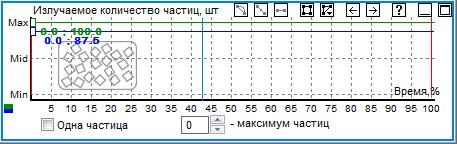
Ставим галочку Показывать эмиттер (под окном
предварительного просмотра) и тащим нашу линию за круглый чёрный маркер,
совмещая с верхней кромкой дюны. Далее на графиках типа частицы
настраиваем графики скорости и веса так чтобы наши "песчинки"
скатывались вниз. Остальные графики типа случайного перемещения,
прозрачности и т.д. по вкусу. 
Любуемся на полученный результат. Светлые
частицы Далее я решил добавить ещё одну "линию частиц песка"
"SandLight", но в отличие от первой "SandDark" этот песок будет как бы
вылетать наверх, а потом частично опускаться из за "трамплина-дюны".
Копируем частицы "SandDark" кнопкой  Дубликат на верхней панели (Ctrl+D). Переименовываем в
"SandLight". Дубликат на верхней панели (Ctrl+D). Переименовываем в
"SandLight". Далее изменяем графики скорости и веса так, чтобы
"песчинки" полетели вверх. Уменьшаем количество частиц на графике
Излучаемое количество частиц. Остальные графики настраиваем по вкусу. аходим в настройки цвета и ставим
галочку Интенсивность. Я это сделал для того, чтобы создать эффект
свечения песка, который поднимается выше дюны в лучах заходящего солнца.
Заключение Казалось бы на этом можно было бы и
остановиться, но как кто-то говорил "нет предела для человеческого
безобразия", поэтому помимо "песчинок" хотелось бы добавить ещё и
"пыль". Либо совсем преобразовать все "песчинки" в "пыль". Наверное,
можно "просчитать" проект и закинуть полученное видео например в Adobe
After Effects и там "доработать" с помощью, скажем эффекта Blur, а можно
и в Magic Particles добавить новый тип частиц - "пыль". Но для этого
нам понадобится дополнительная текстура пыли. Так же, если мы возьмём
другое фото (другие исходные условия), то и процесс создания песчаной
бури будет несколько другим. В прикреплённом проекте я попытался сделать
несколько вариантов бури с различными характерами движения (описанными
выше) и привязанных к разным фото (исходным условиям).
Категория:
Magic
Particles | Добавил: domino (21.07.2010) |

